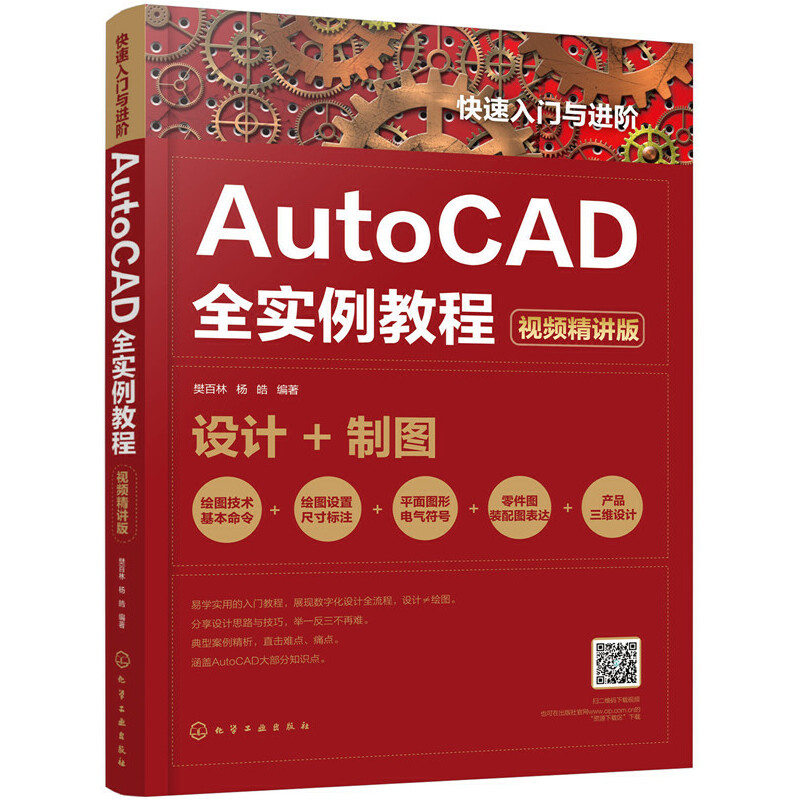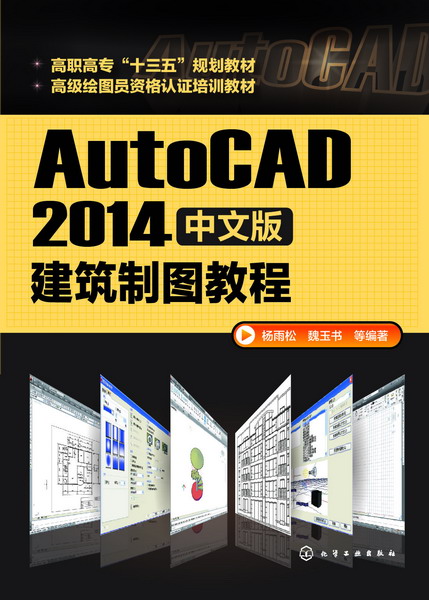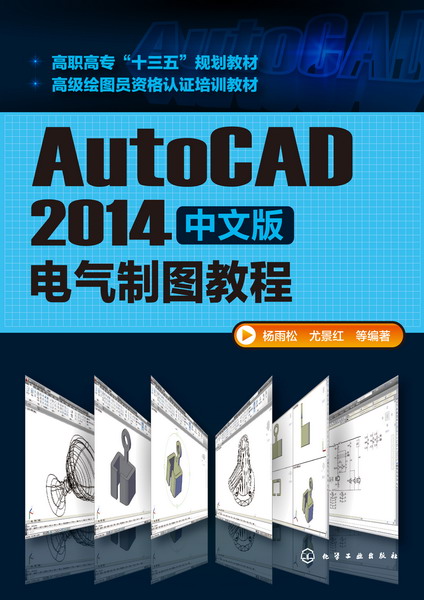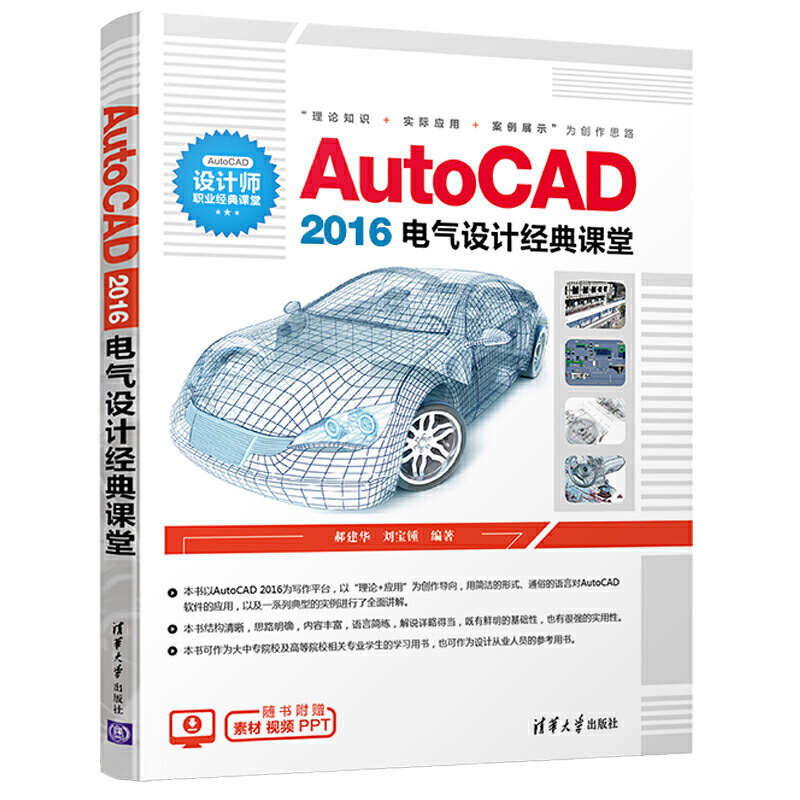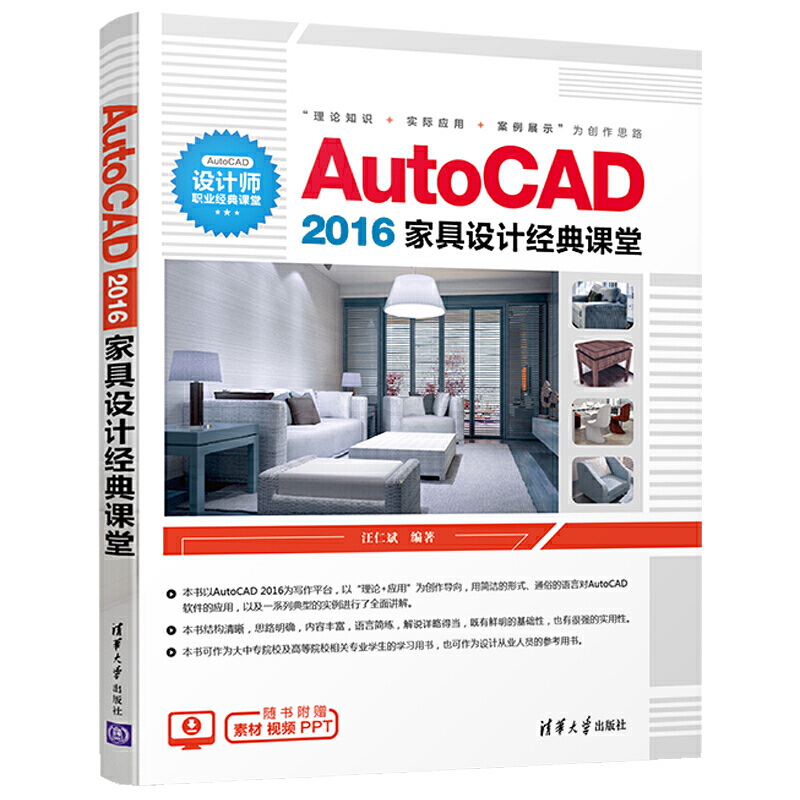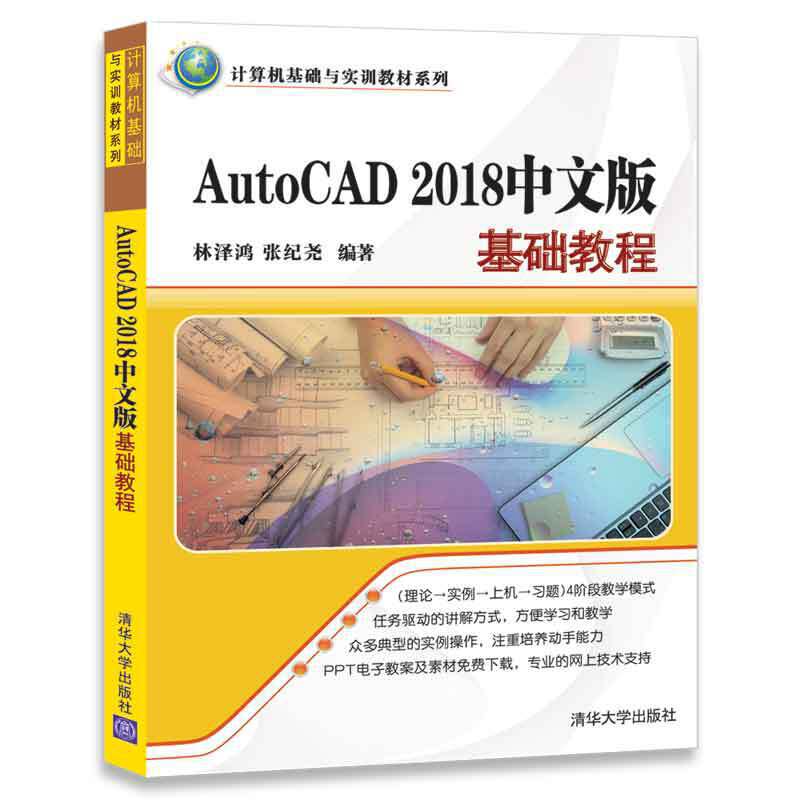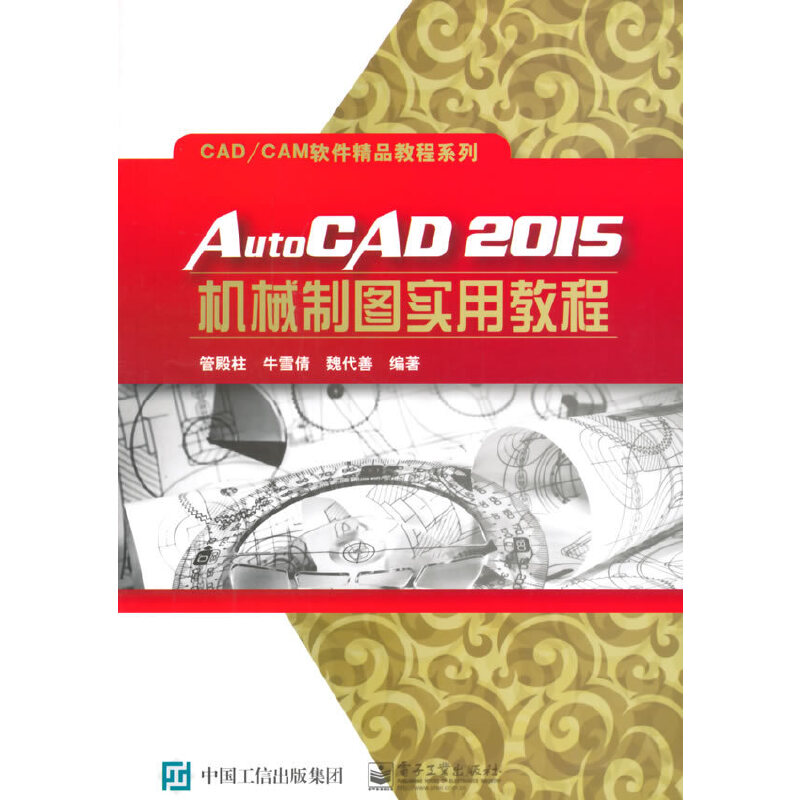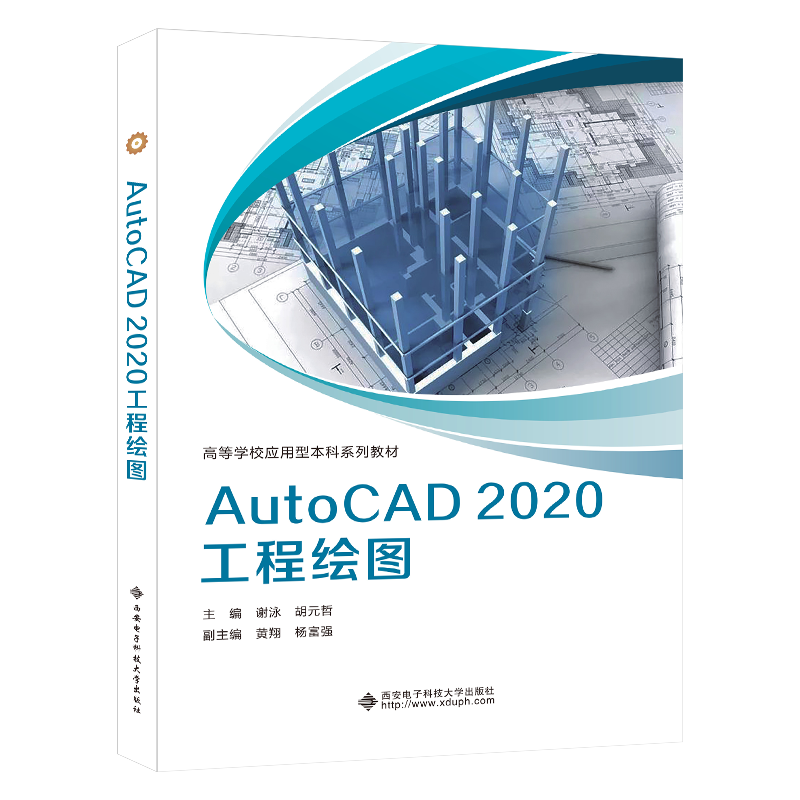快速入门与进阶:AutoCAD全实例教程(视频精讲版)
定价:¥69.80
作者: 樊百林
出版时间:2019-01
出版社:化学工业出版社
- 化学工业出版社
- 9787122323378
- 263159
- 46206377-7
- 平膜
- 16开
- 2019-01
- 机电
- 本科
内容简介
本书以AutoCAD2016为基础,共5篇10章,第1篇AutoCAD计算机绘图技术包含2章,分别介绍了AutoCAD2016计算机绘图技术及绘图基本命令;第2篇平面图形与绘图环境设置包含2章,分别介绍了电气符号与平面图形以及绘图环境设置与尺寸标注;第3篇填充与标准件包含2章,分别介绍了机构与三视图及标准件与机械结构简图;第4篇机器与零件图样的表达包含2章,分别介绍了块与零件图样及装配图的绘制;第5篇三维绘图与打印输出包含2章,分别介绍了工业产品三维绘图及打印输出等。本书可作为工程技术人员使用AutoCAD进行二维及三维绘图的入门与提高教材,尤其适合在AutoCAD培训班上使用,亦可作为大专院校相关专业特别是机械类专业的教材及参考书。
目录
第1篇AutoCAD计算机绘图技术
第1章AutoCAD 2016计算机绘图技术
1.1 AutoCAD计算机绘图技术 3
1.1.1 AutoCAD在机械设计中应用 3
1.1.2 AutoCAD构成与发展 3
1.2 AutoCAD 2016用户界面 4
1.2.1 启动和关闭 4
1.2.2 工作空间 5
1.3 背景颜色 7
1.4 AutoCAD 2016操作界面 9
1.4.1 菜单浏览器 9
1.4.2 快速访问工具栏 9
1.4.3 标题栏 10
1.4.4 菜单栏 10
1.4.5 自定义快速访问工具栏 11
1.4.6 功能区面板 12
1.4.7 功能图标 12
1.4.8 工具栏 13
1.4.9 下拉菜单 13
1.4.10 绘图窗口 15
1.4.11 命令窗口 15
1.4.12 文本窗口 16
1.4.13 状态栏 16
1.5 AutoCAD命令的执行方式 17
1.5.1 命令行输入 17
1.5.2 图标功能 18
1.5.3 工具栏按钮输入 18
1.5.4 重复输入 18
1.6 AutoCAD命令的终止、撤销和重做 18
1.6.1 命令的终止 18
1.6.2 命令的撤销 19
1.6.3 命令的重做 19
习题 19
第2章AutoCAD 2016绘图基本命令
2.1 精确定位绘图 21
2.1.1 精确定位工具 21
2.1.2 栅格 22
2.1.3 栅格捕捉 23
2.1.4 捕捉设置 23
2.1.5 正交 24
2.1.6 对象捕捉设置功能 24
2.1.7 极轴追踪功能 26
2.1.8 对象捕捉追踪设置 27
2.1.9 图层设置 28
2.1.10 修改对象特性 29
2.2 AutoCAD坐标与输入法 32
2.2.1 基本坐标系 32
2.2.2 坐标的输入法 33
2.3 常用基本绘图命令 36
2.3.1 绘制直线 37
2.3.2 绘制圆 38
2.3.3 绘制圆弧 39
2.3.4 创建矩形 41
2.3.5 实践练习 42
2.3.6 绘制正多边形 44
2.3.7 图案填充 44
2.3.8 绘制样条曲线 46
2.3.9 椭圆 47
2.3.10 定数等分 48
2.4 综合实践 49
2.4.1 并励绕组 49
2.4.2 圆弧模板 50
2.4.3 平面图形 51
2.5 图形的选择方式 54
2.5.1 直接选取 54
2.5.2 窗口选择 54
2.5.3 交叉窗口选择 55
2.6 AutoCAD 2016基本编辑命令 55
2.6.1 删除对象 55
2.6.2 移动对象 56
2.6.3 复制图形 57
2.6.4 旋转对象 57
2.6.5 对象的偏移 58
2.6.6 镜像对象 58
2.6.7 阵列对象 59
2.6.8 缩放对象 61
2.6.9 修剪对象 61
2.6.10 延伸图形 62
2.6.11 对象的圆角和倒角 62
2.6.12 使用夹点编辑图形 64
2.6.13 分解 65
2.6.14 点打断 66
2.7 草图约束与参数化绘图 67
2.7.1 草图约束 67
2.7.2 参数化绘图 71
2.8 综合实践 72
2.8.1 办公桌 72
2.8.2 水池侧立面图 74
第2篇平面图形与绘图环境设置
第3章电气符号与平面图形
3.1 电气开关 81
3.1.1 电气开关符号 81
3.1.2 继电器 84
3.1.3 熔断器 85
3.1.4 电动机 85
3.2 电动机控制电路图 87
3.3 情趣花盆 90
3.4 支架 92
3.5 房子 94
3.6 道德经书标 96
3.7 路灯 98
3.8 快乐之家 100
第4章绘图环境设置与尺寸标注
4.1 绘图环境设置 104
4.1.1 设置图形界限 104
4.1.2 设置图形单位 104
4.1.3 图线的基本线型 104
4.1.4 图层设置 105
4.2 注释功能 106
4.2.1 标注样式 106
4.2.2 常用的尺寸标注类型 117
4.2.3 多重引线 117
4.3 国家制图标准基本规定 121
4.3.1 常用的符号 121
4.3.2 尺寸的组成 122
4.3.3 尺寸标注示例 122
4.4 踢球图标 123
4.5 轴承座 128
4.6 组合体 131
第3篇填充与标准件
第5章机构与三视图
5.1 单缸汽油发动机机构图 139
5.2 三视图 143
5.2.1 工艺品三视图 143
5.2.2 底座三视图 145
5.2.3 彩球 148
5.2.4 重尊 149
第6章标准件与机械结构简图
6.1 轴承 154
6.2 右盖 156
6.3 左盖 158
6.4 轴 159
6.5 机械结构简图 161
6.6 螺栓 165
6.7 果汁杯 167
第4篇机器与零件图样的表达
第7章块与零件图样
7.1 图块和块属性 175
7.1.1 创建、使用和存储块 175
7.1.2 编辑和管理块 177
7.1.3 插入块 179
7.2 绘制图框、标题栏 183
7.2.1 图幅图框 183
7.2.2 标题栏字体 185
7.2.3 明细栏 186
7.2.4 绘制图框 186
7.2.5 绘制标题栏 187
7.2.6 样板图框 190
7.3 零件的分类 191
7.4 零件图的绘制 191
7.4.1 排气管 192
7.4.2 拨叉 201
第8章装配图的绘制
8.1 齿轮轴的绘制步骤 217
8.1.1 进行必要的设置 217
8.1.2 绘制主视图 218
8.1.3 给主视图标注尺寸 220
8.1.4 标注粗糙度 221
8.1.5 绘制移出断面 223
8.1.6 绘制砂轮越程槽的放大图 224
8.1.7 整理 225
8.2 泵盖的绘制步骤 226
8.2.1 绘制左视图 226
8.2.2 绘制主视图 228
8.2.3 标注尺寸和粗糙度 230
8.3 泵体的绘图步骤 231
8.3.1 绘制主视图 232
8.3.2 标注主视图的尺寸 236
8.3.3 绘制俯视图 237
8.3.4 标注俯视图 241
8.3.5 绘制左视图 241
8.3.6 绘制右视图 244
8.3.7 整理 248
8.4 齿轮泵装配图 250
8.4.1 齿轮泵装配主视图 251
8.4.2 齿轮泵装配俯视图 256
8.4.3 齿轮泵装配左视图 261
8.4.4 齿轮泵装配右视图 262
8.4.5 整理 262
第5篇三维绘图与打印输出
第9章工业产品三维绘图
9.1 三维模型的显示和视图切换 271
9.2 创建实体图元 273
9.2.1 创建长方体 274
9.2.2 创建圆柱体 274
9.2.3 创建圆锥体 275
9.2.4 创建球体 276
9.2.5 创建棱锥体 276
9.2.6 创建楔体 277
9.2.7 创建圆环 277
9.2.8 多段体 278
9.2.9 按住并拖动 279
9.3 布尔运算 280
9.3.1 并集 280
9.3.2 差集 280
9.3.3 交集 281
9.4 利用二维图形建立三维实体 281
9.4.1 拉伸 281
9.4.2 旋转 282
9.4.3 扫掠 283
9.4.4 放样 284
9.5 三维编辑命令 286
9.5.1 圆角 286
9.5.2 倒角 287
9.5.3 剖切 287
9.5.4 加厚 288
9.5.5 抽壳 289
9.5.6 三维镜像 289
9.5.7 其余三维编辑命令 290
9.6 示例 290
9.6.1 示例:立柱底部 290
9.6.2 示例:五角星 291
9.6.3 示例:电源接头 293
9.6.4 示例:遥控器壳 297
9.6.5 示例:螺丝刀(螺钉旋具) 299
第10章打印输出
10.1 打印输出设置 303
10.2 打印输出示例 306
参考文献 310
第1章AutoCAD 2016计算机绘图技术
1.1 AutoCAD计算机绘图技术 3
1.1.1 AutoCAD在机械设计中应用 3
1.1.2 AutoCAD构成与发展 3
1.2 AutoCAD 2016用户界面 4
1.2.1 启动和关闭 4
1.2.2 工作空间 5
1.3 背景颜色 7
1.4 AutoCAD 2016操作界面 9
1.4.1 菜单浏览器 9
1.4.2 快速访问工具栏 9
1.4.3 标题栏 10
1.4.4 菜单栏 10
1.4.5 自定义快速访问工具栏 11
1.4.6 功能区面板 12
1.4.7 功能图标 12
1.4.8 工具栏 13
1.4.9 下拉菜单 13
1.4.10 绘图窗口 15
1.4.11 命令窗口 15
1.4.12 文本窗口 16
1.4.13 状态栏 16
1.5 AutoCAD命令的执行方式 17
1.5.1 命令行输入 17
1.5.2 图标功能 18
1.5.3 工具栏按钮输入 18
1.5.4 重复输入 18
1.6 AutoCAD命令的终止、撤销和重做 18
1.6.1 命令的终止 18
1.6.2 命令的撤销 19
1.6.3 命令的重做 19
习题 19
第2章AutoCAD 2016绘图基本命令
2.1 精确定位绘图 21
2.1.1 精确定位工具 21
2.1.2 栅格 22
2.1.3 栅格捕捉 23
2.1.4 捕捉设置 23
2.1.5 正交 24
2.1.6 对象捕捉设置功能 24
2.1.7 极轴追踪功能 26
2.1.8 对象捕捉追踪设置 27
2.1.9 图层设置 28
2.1.10 修改对象特性 29
2.2 AutoCAD坐标与输入法 32
2.2.1 基本坐标系 32
2.2.2 坐标的输入法 33
2.3 常用基本绘图命令 36
2.3.1 绘制直线 37
2.3.2 绘制圆 38
2.3.3 绘制圆弧 39
2.3.4 创建矩形 41
2.3.5 实践练习 42
2.3.6 绘制正多边形 44
2.3.7 图案填充 44
2.3.8 绘制样条曲线 46
2.3.9 椭圆 47
2.3.10 定数等分 48
2.4 综合实践 49
2.4.1 并励绕组 49
2.4.2 圆弧模板 50
2.4.3 平面图形 51
2.5 图形的选择方式 54
2.5.1 直接选取 54
2.5.2 窗口选择 54
2.5.3 交叉窗口选择 55
2.6 AutoCAD 2016基本编辑命令 55
2.6.1 删除对象 55
2.6.2 移动对象 56
2.6.3 复制图形 57
2.6.4 旋转对象 57
2.6.5 对象的偏移 58
2.6.6 镜像对象 58
2.6.7 阵列对象 59
2.6.8 缩放对象 61
2.6.9 修剪对象 61
2.6.10 延伸图形 62
2.6.11 对象的圆角和倒角 62
2.6.12 使用夹点编辑图形 64
2.6.13 分解 65
2.6.14 点打断 66
2.7 草图约束与参数化绘图 67
2.7.1 草图约束 67
2.7.2 参数化绘图 71
2.8 综合实践 72
2.8.1 办公桌 72
2.8.2 水池侧立面图 74
第2篇平面图形与绘图环境设置
第3章电气符号与平面图形
3.1 电气开关 81
3.1.1 电气开关符号 81
3.1.2 继电器 84
3.1.3 熔断器 85
3.1.4 电动机 85
3.2 电动机控制电路图 87
3.3 情趣花盆 90
3.4 支架 92
3.5 房子 94
3.6 道德经书标 96
3.7 路灯 98
3.8 快乐之家 100
第4章绘图环境设置与尺寸标注
4.1 绘图环境设置 104
4.1.1 设置图形界限 104
4.1.2 设置图形单位 104
4.1.3 图线的基本线型 104
4.1.4 图层设置 105
4.2 注释功能 106
4.2.1 标注样式 106
4.2.2 常用的尺寸标注类型 117
4.2.3 多重引线 117
4.3 国家制图标准基本规定 121
4.3.1 常用的符号 121
4.3.2 尺寸的组成 122
4.3.3 尺寸标注示例 122
4.4 踢球图标 123
4.5 轴承座 128
4.6 组合体 131
第3篇填充与标准件
第5章机构与三视图
5.1 单缸汽油发动机机构图 139
5.2 三视图 143
5.2.1 工艺品三视图 143
5.2.2 底座三视图 145
5.2.3 彩球 148
5.2.4 重尊 149
第6章标准件与机械结构简图
6.1 轴承 154
6.2 右盖 156
6.3 左盖 158
6.4 轴 159
6.5 机械结构简图 161
6.6 螺栓 165
6.7 果汁杯 167
第4篇机器与零件图样的表达
第7章块与零件图样
7.1 图块和块属性 175
7.1.1 创建、使用和存储块 175
7.1.2 编辑和管理块 177
7.1.3 插入块 179
7.2 绘制图框、标题栏 183
7.2.1 图幅图框 183
7.2.2 标题栏字体 185
7.2.3 明细栏 186
7.2.4 绘制图框 186
7.2.5 绘制标题栏 187
7.2.6 样板图框 190
7.3 零件的分类 191
7.4 零件图的绘制 191
7.4.1 排气管 192
7.4.2 拨叉 201
第8章装配图的绘制
8.1 齿轮轴的绘制步骤 217
8.1.1 进行必要的设置 217
8.1.2 绘制主视图 218
8.1.3 给主视图标注尺寸 220
8.1.4 标注粗糙度 221
8.1.5 绘制移出断面 223
8.1.6 绘制砂轮越程槽的放大图 224
8.1.7 整理 225
8.2 泵盖的绘制步骤 226
8.2.1 绘制左视图 226
8.2.2 绘制主视图 228
8.2.3 标注尺寸和粗糙度 230
8.3 泵体的绘图步骤 231
8.3.1 绘制主视图 232
8.3.2 标注主视图的尺寸 236
8.3.3 绘制俯视图 237
8.3.4 标注俯视图 241
8.3.5 绘制左视图 241
8.3.6 绘制右视图 244
8.3.7 整理 248
8.4 齿轮泵装配图 250
8.4.1 齿轮泵装配主视图 251
8.4.2 齿轮泵装配俯视图 256
8.4.3 齿轮泵装配左视图 261
8.4.4 齿轮泵装配右视图 262
8.4.5 整理 262
第5篇三维绘图与打印输出
第9章工业产品三维绘图
9.1 三维模型的显示和视图切换 271
9.2 创建实体图元 273
9.2.1 创建长方体 274
9.2.2 创建圆柱体 274
9.2.3 创建圆锥体 275
9.2.4 创建球体 276
9.2.5 创建棱锥体 276
9.2.6 创建楔体 277
9.2.7 创建圆环 277
9.2.8 多段体 278
9.2.9 按住并拖动 279
9.3 布尔运算 280
9.3.1 并集 280
9.3.2 差集 280
9.3.3 交集 281
9.4 利用二维图形建立三维实体 281
9.4.1 拉伸 281
9.4.2 旋转 282
9.4.3 扫掠 283
9.4.4 放样 284
9.5 三维编辑命令 286
9.5.1 圆角 286
9.5.2 倒角 287
9.5.3 剖切 287
9.5.4 加厚 288
9.5.5 抽壳 289
9.5.6 三维镜像 289
9.5.7 其余三维编辑命令 290
9.6 示例 290
9.6.1 示例:立柱底部 290
9.6.2 示例:五角星 291
9.6.3 示例:电源接头 293
9.6.4 示例:遥控器壳 297
9.6.5 示例:螺丝刀(螺钉旋具) 299
第10章打印输出
10.1 打印输出设置 303
10.2 打印输出示例 306
参考文献 310